Solidworks просмотрщик
Максим Кидрук
eDrawings — что это?
Отображение и аннотирование документов формата eDrawings Professional
Способы применения eDrawings
Среди множества новинок, появившихся в последней версии системы трехмерного твердотельного моделирования КОМПАС-3D V8 Plus, есть одна, на которую хотелось бы обратить особое внимание читателей — поддержка нового формата представления графических данных eDrawings. Наверняка немногие из пользователей последнего релиза КОМПАС-3D представляют себе назначение и возможности этого формата, широко используемого во всем мире. Однако по значимости появление eDrawings в КОМПАС-3D V8 Plus находится на одном уровне с новыми возможностями, реализованными в обновленном трехмерном редакторе, или поддержкой международных стандартов в графических документах системы. Итак, рассмотрим все преимущества этого формата.
Содержание
eDrawings — что это?
Если следовать сухому научному определению, то eDrawings — это независимый формат облегченного представления и публикации конструкторских данных, полученных в CAD-системе. Он похож на общеизвестные форматы обмена данных Parasolid, STEP, IGES и VRML, но это вовсе не одно и то же. Его отличие заключается прежде всего в назначении: все прочие форматы предназначены лишь для обмена данными о графическом объекте между различными трехмерными редакторами, тогда как eDrawings — это независимый инструмент представления (просмотра, печати) и аннотирования данных. Данный формат, по сравнению с другими, обладает более широкими возможностями представления графической информации (как трехмерной, так и чертежной) и предъявляет значительно меньше требований для обеспечения этого представления. Например, 3D-модели и чертежи, сохраненные в формате eDrawings, можно просматривать на компьютере, на котором не установлена ни одна CAD-система. Представление данных осуществляется с помощью специального приложения — eDrawings Viewer, которое распространяется бесплатно (ссылка для его скачивания есть на официальном сайте компании АСКОН — www.ascon.ru).
Однако независимость от CAD-платформы — это лишь первое, но далеко не главное преимущество формата eDrawings. Можно назвать еще много его полезных особенностей: малый объем файлов (независимо от того, из какой системы конвертировались данные, уменьшение объема иногда достигает десятикратного значения), возможность предоставления сохраненных данных принимающей стороне для просмотра без eDrawings Viewer’а (в виде обычных исполняемых exe-файлов формата eDrawings), гибкость в представлении данных (можно перемещать, делать прозрачными или скрывать компоненты), а самое главное — возможность рецензирования моделей или чертежей и сохранения рецензий в одном файле.
Сегодня формат eDrawings в том или ином виде поддерживают практически все известные зарубежные CAD-платформы. КОМПАС-3D — первая российская САПР, в которой появилась поддержка этого формата. Более того, в отличие от западных аналогов, КОМПАС-3D содержит встроенный (а значит — бесплатный) полнофункциональный конвертер в формат eDrawings.
Возможно, читатель недоумевает, почему модуль для просмотра и аннотирования файлов распространяется безвозмездно, а за возможность сохранения данных необходимо платить. Все дело в том, что в eDrawings существует два публикатора CAD-данных. Первый — так называемый базовый, или обычный, eDrawings Free Versions, свободно доступен практически для всех CAD-систем, второй — eDrawings Professional, реализующий расширенные возможности в конвертируемых моделях или чертежах, является платным приложением (разрабатывает эти конвертеры индийская компания Geometric Software). Модуль eDrawings Viewer представляет собой единое средство просмотра для всех файлов формата независимо от того, с помощью какой версии публикатора — базовой или профессиональной — они были созданы. Однако в зависимости от версии загруженного файла существенно изменяется функциональность модуля просмотра. Для файлов, созданных с помощью базовой версии конвертера, пользователь получает только представление документа (чертежа или модели), а также возможность печати документа без каких-либо ограничений. При этом в чертежах можно перемещать виды независимо от того, как они были размещены в исходном изображении, а в моделях управлять видимостью или прозрачностью компонентов.
Публикатор версии Professional, кроме уже упомянутой базовой функциональности, делает доступным в eDrawings Viewer множество интересных функций, заметно расширяющих возможности просмотра данных и обеспечивающих их рецензирование. Вот лишь основные из них:
• аннотирование документов — создание текстовых заметок, комментариев или замечаний, касающихся той или иной части документа;
• простановка размеров на деталях, сборках или чертежах;
• защита паролем (запрет простановки размеров и экспорта в формат STL) — функция, позволяющая открывать или запрещать доступ к точным параметрам и размерам спроектированного объекта, не отменяя прочих преимуществ версии Professional;
• динамическое сечение моделей плоскостями;
• перемещение компонентов сборки;
• определение массовых свойств объектов;
• поддержка разнесенных видов для сборок (функция доступна в том случае, если для модели перед сохранением ее в eDrawings в «родительском» CAD-редакторе были заданы параметры разнесения).
Все возможности eDrawings Professional в КОМПАС-3D предоставляются совершенно бесплатно, тогда как в любой другой системе они стоят немалых денег.
Отображение и аннотирование документов формата eDrawings Professional
После краткого знакомства с eDrawings можно более подробно рассмотреть работу с модулем просмотра документов, сохраненных при помощи полнофункционального конвертера eDrawings.
Сохранить документ КОМПАС-3D или КОМПАС-График в формат eDrawings Professional вовсе не сложно: для этого необходимо выполнить команду меню Файл ® Сохранить как, после чего в появившемся окне в списке типов файлов выбрать пункт eDrawings. Перед сохранением можно настроить некоторые параметры вывода в файл eDrawings — например запрет экспорта в формат STL или простановку размеров и пр. Для этого предназначено специальное диалоговое окно (рис. 1), вызываемое щелчком мыши по кнопке «Параметры». Сохранять можно как сборки или детали, так и чертежи, в том числе ассоциативные.

Рис. 1. Настройки вывода данных в формат eDrawings
Немаловажной особенностью конвертирования ассоциативных чертежей является то, что в файл eDrawings, кроме собственно изображения чертежа, сохраняется модель, с которой этот чертеж создан. Впоследствии при открытии такого файла в eDrawings Viewer пользователь получает очень гибкое и удобное представление проектируемого изделия. Его можно будет отобразить как обычный лист чертежа, как лист, на котором размещены полутоновые изображения проекционных видов модели, которые были в конвертируемом чертеже (рис. 2), или просто как трехмерную модель без какой бы то ни было привязки к графическому изображению.

Рис. 2. Отображение ассоциативного чертежа в eDrawings Viewer
Для того чтобы пользователь мог наилучшим образом представить строение модели заказчику, eDrawings Viewer наделен множеством функций, присущих CAD-системе. В частности, возможностями произвольного перемещения в пространстве компонентов конвертированной сборки, придания им полупрозрачного цвета или вообще скрытия их из модели (рис. 3), формирования сечений плоскостями (рис. 4) и т.п. При этом легко можно вернуть модель в первоначальное состояние, нажав кнопку «Домой».

Рис. 3. Перемещение и установка прозрачности отдельных компонентов
Все вышеописанные функции, конечно, весьма удобны, особенно учитывая то, что для их реализации не нужно устанавливать какой-либо из CAD-пакетов. Однако главное преимущество формата eDrawings — это рецензирование документов. Процесс добавления рецензий или аннотаций к той или иной части объекта, загруженного в eDrawings Viewer, называется созданием заметок. Под заметками в eDrawings Viewer следует понимать не только текстовые комментарии, оформленные различными способами, но и размеры, разнесенные виды, виды-сечения с аннотациями и пр.

Рис. 4. Динамическое сечение модели плоскостями
Перед вводом заметок можно настроить их внешний вид с помощью элементов управления диалогового окна «Параметры» (рис. 5). В этом окне можно задать имя рецензента, а также внешний вид и шрифт текста заметок.
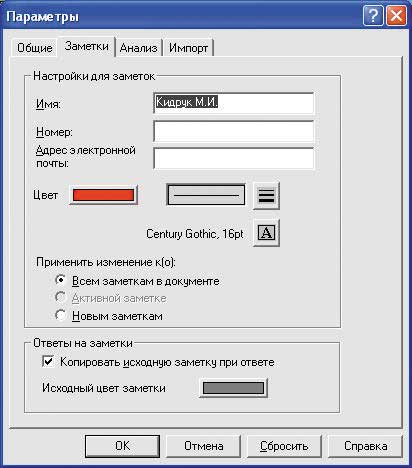
Рис. 5. Окно настройки параметров заметок
Заметки и описание к ним создаются на закладке «Рецензии». К каждой заметке можно добавлять (прикреплять) различные графические элементы в окне документа, подчеркивая таким образом смысл излагаемого замечания. Заметки могут быть оформлены в виде обычного текста, текста с выноской, облака, облака с текстом или облака с выноской (рис. 6). При выделении той или иной заметки в дереве на закладке «Рецензии» в окне документа будут отображаться связанные с ней графические элементы. Более того, при создании заметки запоминается ориентация модели, размещение компонентов (если какие-либо из них были перемещены), сохраняются динамические сечения и пр. Таким образом, проводя обзор заметок (последовательно переключаясь с одной заметки на другую), можно просматривать те состояния модели, для которых была создана каждая из заметок, что, несомненно, позволяет лучше понять суть требований рецензента.

Рис. 6. Заметки в документе eDrawings
Все заметки сохраняются в едином файле с чертежом или моделью, что позволяет избежать неувязок при возвращении документа на доработку или при отправке его на утверждение. Однако при желании заметки могут быть сохранены в отдельном файле.
Таким образом, заказчик (руководитель проекта) получает не только средство для просмотра и контроля процесса разработки изделия, но и хороший инструмент для корректировки и фиксации ошибок на разных этапах проектирования. Причем никакого специального программного обеспечения не требуется. Все что нужно — это eDrawings Viewer!
Еще одной особенностью eDrawings Professional является возможность определения и фиксации геометрических размеров чертежа или модели. Для этого служит команда «Размер». Ее вполне достаточно для простановки всевозможных геометрических размеров, тип которых определяется автоматически (рис. 7). При простановке размеров пользователь может указывать единицы измерения длин или углов, а также настраивать фильтр выбора объектов в окне документа, по которым eDrawings Viewer будет судить о принадлежности размера тому или иному типу.

Рис. 7. Простановка размеров
Как уже было сказано, для просмотра данных в формате eDrawings заказчику необязательно иметь на своем компьютере eDrawings Viewer. После конвертирования данных из КОМПАС и открытия их через модуль просмотра эти данные можно сохранить в EXE-файл, пригодный для отсылки и запуска на любом компьютере. Конечно, при этом размер файла существенно увеличивается, но это только по сравнению со стандартными форматами eDrawings. Если же сравнивать его с файлом-оригиналом, взятым из «родительской» CAD-системы, то разница в объеме будет незначительной.
Способы применения eDrawings
Пришла пора разобраться, как использовать богатые возможности eDrawings.
Первый способ очевиден — это передача модели заказчику, партнеру, руководителю и любым другим заинтересованным лицам, в результате чего они могут ознакомиться с наглядно представленным спроектированным изделием, не прибегая к CAD-системе. При этом интеллектуальные права разработчика могут быть надежно защищены, например посредством запрета вывода в STL и простановки размеров. Это нисколько не ухудшит отображение модели в eDrawings Viewer’е, а проектировщик не будет беспокоиться о ноу-хау своей разработки.
Благодаря использованию eDrawings в качестве средства для обмена информацией об изделии, упрощается пересылка модели принимающей стороне, поскольку файлы формата eDrawings настолько малы (размер даже очень большой сборки, конвертированной в eDrawings, не превышает нескольких мегабайт), что по современным коммуникационным сетям пересылаются по Интернету очень быстро.
Второй способ применения формата eDrawings, частично являющийся следствием первого, — это организация коллективной работы над проектом различных служб предприятия как с использованием системы документооборота (либо PDM-системы), так и без нее. Функциональность аннотирования документов, в просторечии называемая «красным карандашом», позволяет проектировщику легко получать замечания или требования по доработке изделия от заказчика (руководителя проекта). Здесь весомым аргументом в пользу eDrawings является опять-таки малый объем файлов, а также то, что все заметки хранятся в одном файле с моделью или чертежом.
Один и тот же документ eDrawings могут по очереди рецензировать разные участники процесса разработки, добавляя свои специфические требования к проектируемому объекту. После возвращения документа разработчик, проанализировав все заметки, может ответить на каждую из них, принять ее или отказать рецензенту. Все ответы на замечания также сохраняются в eDrawings-файле. После этого документ может быть вновь отослан принимающей стороне для ознакомления с ответами разработчика и т.д., пока все требования не будут учтены, а изделие — спроектировано должным образом.
Отметим, что eDrawings встроен в систему управления инженерными данными ЛОЦМАН:PLM. Так что документы, составляющие переписку между проектировщиком и рецензентом, корректно обрабатываются в ЛОЦМАН:PLM. Данный факт делает eDrawings еще более полезным на предприятиях, где КОМПАС и ЛОЦМАН:PLM работают в качестве базовых систем. Однако эта тема достойна отдельной статьи.
В целом применение формата eDrawings позволяет существенно улучшить эффективность взаимодействия участников процесса проектирования и подготовки выпуска изделия на предприятии. Это достигается благодаря всем перечисленным в статье преимуществам формата, которые к тому же становятся доступны пользователям системы КОМПАС-3D сразу же после ее установки, чем не может похвастаться ни одна другая система в мире! eDrawings, встроенный в базовую поставку КОМПАС-3D, является универсальным средством общения и коммуникации между конструкторами всего мира независимо от используемых CAD-систем. Это становится особенно важным в случае территориально распределенной разработки изделий на предприятиях в разных странах. В этом плане eDrawings представляет собой инструмент, интегрирующий российских специалистов в мировое инженерное сообщество. Реализация eDrawings в КОМПАС-3D уже вызвала большой интерес и получила положительные отзывы со стороны потенциальных пользователей и партнеров АСКОН за рубежом, в частности на выставке CAT/PRO-2006, проходившей в Штутгарте.
![]()
САПР и графика 11`2006
Скачать просмотрщик солид воркс
= = = = = = = = = = = = = = = = = = = = = = = = = = = = = = = = = = = = = = = =
Загрузить здесь: >>>>>>
= = = = = = = = = = = = = = = = = = = = = = = = = = = = = = = = = = = = = = = =
скачать просмотрщик солид воркс Скачать программу Solid Works на SoftForFree. ГБ, FreeWare. Последняя активность 19 октября 2015 23 29. Украины,и не только они. Вам будет необходимо скачать SolidWorks 2016 через торрент русскую версию для решения разноплановых задач в сфере моделирования. Урок 2. оценок пока нет. СКАЧАТЬ отключите резалку рекламы у себя в браузере и обновите страницу торрент Solid Works 2012 SP4 Full Rus. Вас должен быть включен Javascript. Если вы не видите кнопку. Платные функции premium версии, которую вы можете скачать у нас, делают программу более удобной, чем простая бесплатная SolidWorks. На Windows 8 SL не запускается. sldasm,sldprt and. Статистика. Мы не ведем на нашем сервере сбора файлов с инсталлятором программы SolidWorks eDrawings Viewer, но помогаем найти самый надежный источник, из которого. Это версия для Windows. Возможности. Игровой форум для геймеров,где находятся все геймеры. После старта по нулям ничего на экране не появляется, а в диспетчере задач процесс висит,Просмотров 44372,. Урок 1. Вы можете скачатьзагрузить материал торрентом SolidWorks Premium Edition 2014 SP3. Список форумов. Download solidworks 2013. Вы можете скачать приложение. SolidWorks Viewer скачать бесплатно. Теги 3D модели SolidWorks, скачать бесплатно 3D модели SolidWorks, библиотека 3D SolidWorks, SolidWorks 3D, каталог 3D, модели SolidWorks. САПР проектов имеет возможность печати. 0integratedssq. eJonny, огромная благодарность за программы solid works! Проверенный. Скачан 50,. eDrawings removes the inherent ambiguities of 2D drawings in a lightweight file containing 2D and 3D product easily shared via email. Скачать проект. Показать. С помощью скачанного и установленного приложения можно проектировать детали есть библиотека текстур, штриховок и физических свойств материала, сборки и изделия с учетом специфики их последующего изготовления. torrent. Подписаться на добавление торрентов. Скачать уроки SolidWorks правильное решение. Выполняйте в. Скачать sw2013sp3. Другие пакеты 3D графики. Вы освоите. Регистрация. Все возможности. Сообщение. Просмотрщик делает свое дело хорошо, при этом поддерживает не только форматы eDrawings, но и некоторые другие популярные. Вас основам проектирования. SolidWorks Solid Works. Описание. Приложение наверняка заинтересует инженеров и студентов. SolidWorks 2013 SP2. Загрузил Leshii обновить. Скачать бесплатно 11. Please select optional publishers to download eDrawings Publisher for SolidWorks eDrawings Publisher for CATIA V5 eDrawings Publisher for ProENGINEER eDrawings Publisher for Autodesk Inventor eDrawings Publisher for UnigraphicsNX eDrawings Publisher for Solid Edge eDrawings, достаточно лишь установить эту простую и очень удобную программу просмотрщик SolidWorks eDrawings Viewer. 0 Full 2013 PC скачать через торрент бесплатно в хорошем качестве. России и. Бесплатно и без регистрации скачать torrent игры, фильмы, музыку, программы, сериалы, торент. Для вашего удобства мы сделали разделы, торрент фильмы которые можно скачать через торрент, у нас самый большой. Бесплатный просмотрщик. 3 and 21. Таким образом, мы получили простейший просмотрщик моделей Solidworks без открытия программы. SW2013SP2. Установка SolidWorks. Другие версии удобно искать через поиск по сайту. С чего начать? Продвинутый просмотрщик. Страница программы SolidWorks eDrawings Viewer здесь вы сможете посмотреть скриншоты, скачать файлы или найти ответы на свои вопросы. Много много других полезных функций. Стройплощадка для Windows. Leverage your 3D design work to communicate with clarity and precision. СолидВоркс? Скачать прямо с нашего сайта. СКАЧАТЬ. Document Manager. не нарушая закон. Solidworks скачать бесплатно Solidworks 2009 Viewer. Воркс любые чертежи, при этом будут соблюдены все нужные стандарты. Восстановить пароль. StaffCop покажет посещенные сайты, переписку в соцсетях и мессенджерах, запускаемые программы, фиксирует все нажатия клавиш, может блокировать сайты, запуск приложений и подключение USB устройств и это далеко не все. Воркс уроки для начинающих,В Solid Works можно создавать 3D модели любых коммуникаций от самых простых до самых сложных. Автор kozaki, 5 августа, 2013. Скачать. Этот e mail адрес защищен от спам ботов, для его просмотра у. 0 Ru бесплатно без регистрации и без смс через торрент на высокой скорости. Первый запуск Solid Works. Удобная и понятная русская версия. Проходя первый уровень,. Электронный документ Microsoft Works, поддерживался до 2006 года. Как скачивать. Добрый день. Download solid works software for pc. СолидВоркс. Воркс 2016 на русском обучат. FromStreamms. Статус. SolidWorks система автоматизированного проектирования, инженерного анализа и подготовки производства изделий любой сложности и назначения. This free PC tool can work with the following extensions. Скачивал с оф. С сайта автора. На этой странице. Программа полная, бесплатная. Автоматизация документации на объектах. Скачать SolidWorks eDrawings Viewer. Заранее благодарю. The most popular versions of the SolidWorks Viewer are 22. pictureBox1. Спасибо 0. Кто нибудь знает, как бесплатно просматривать файлы. Скачать торрент SolidWorks Windows. Ограничения нет. У нас размещаются только лучшие и востребованные файлы Эффективные, доступные и бесплатные уроки. slddrw. Не нашли описания? Где скачать Solidworks? Скриншот программы SolidWorks. Image Image. Спасибо, попробую.





Добавить комментарий